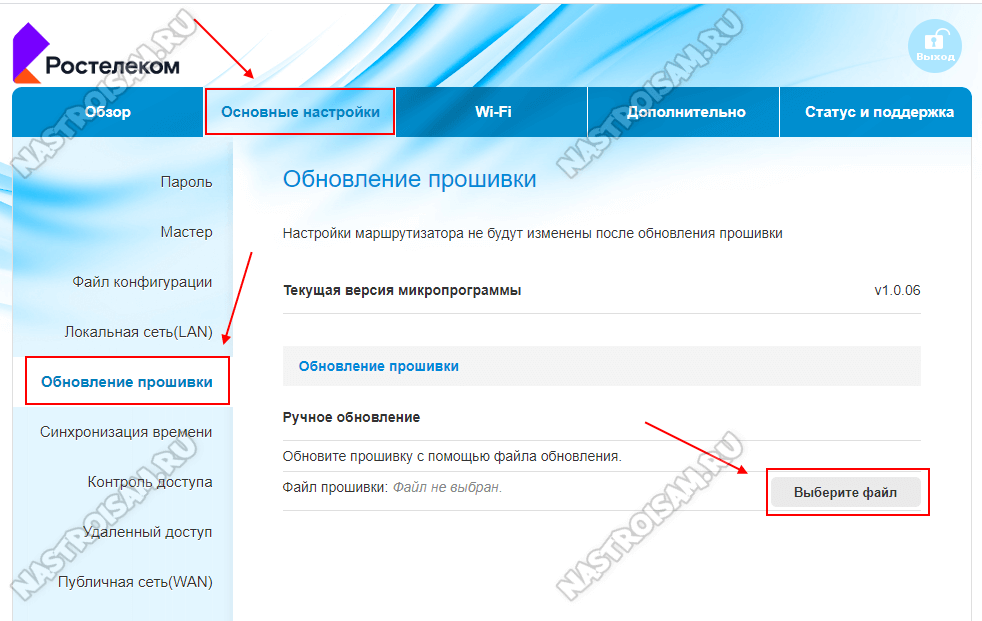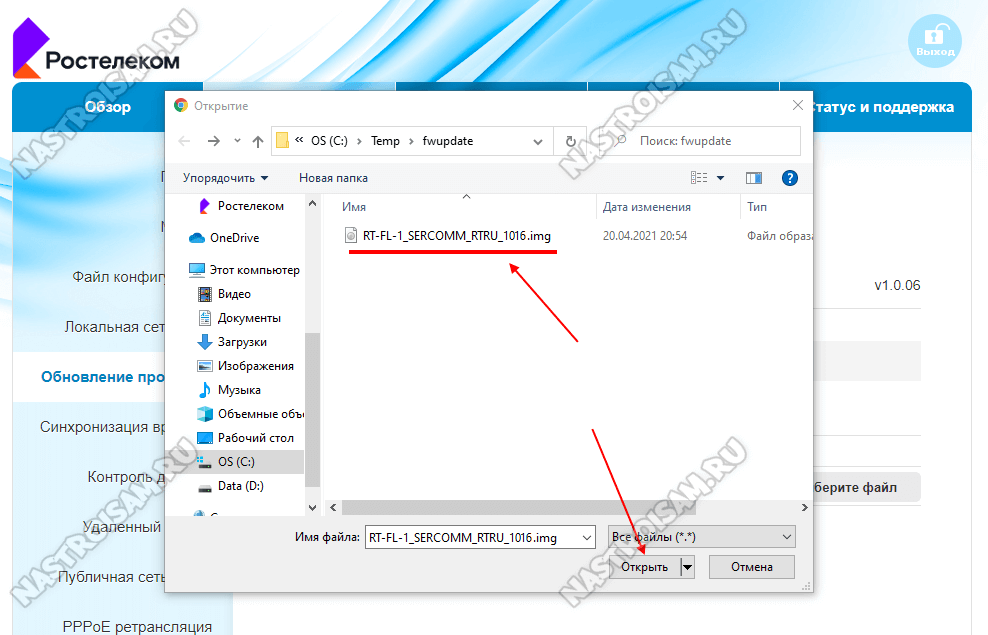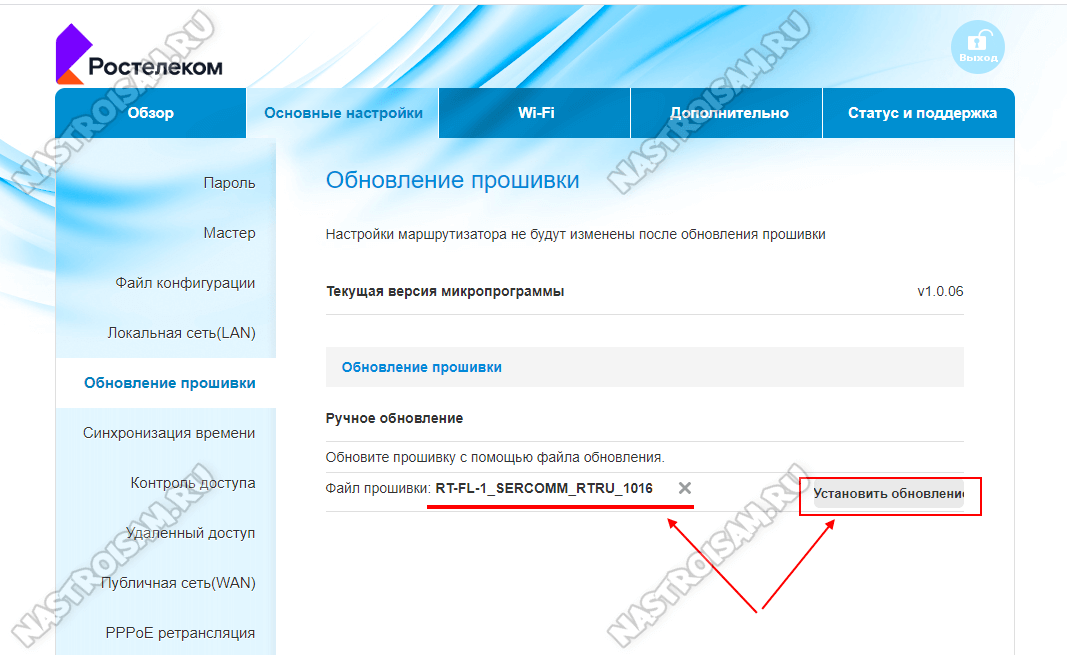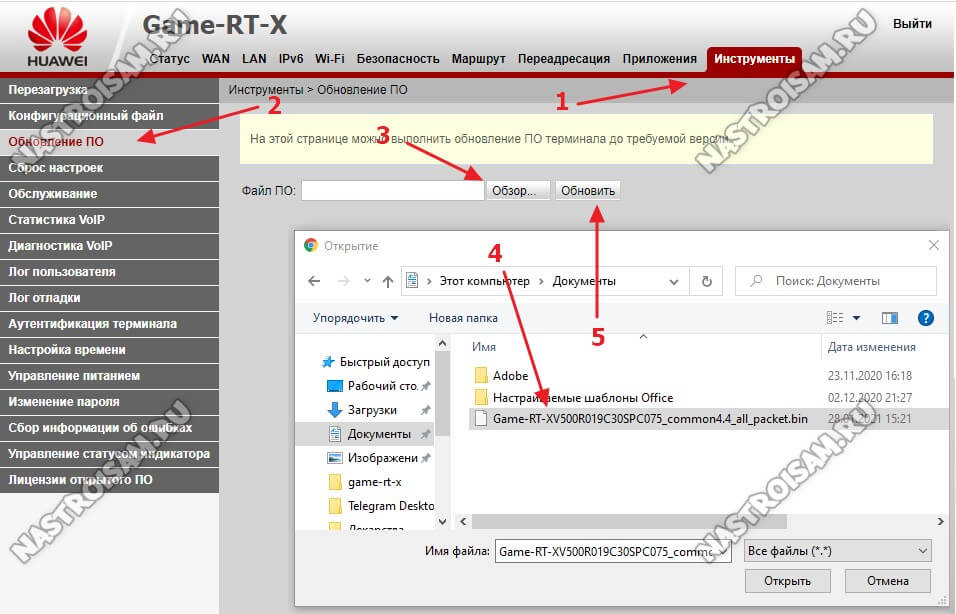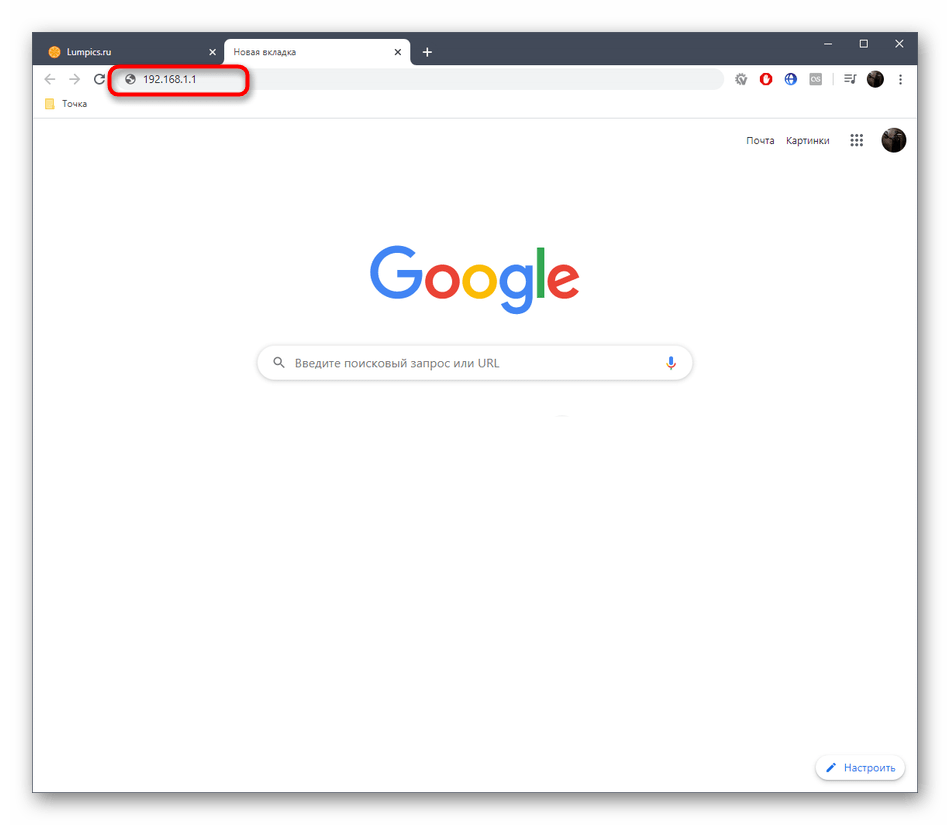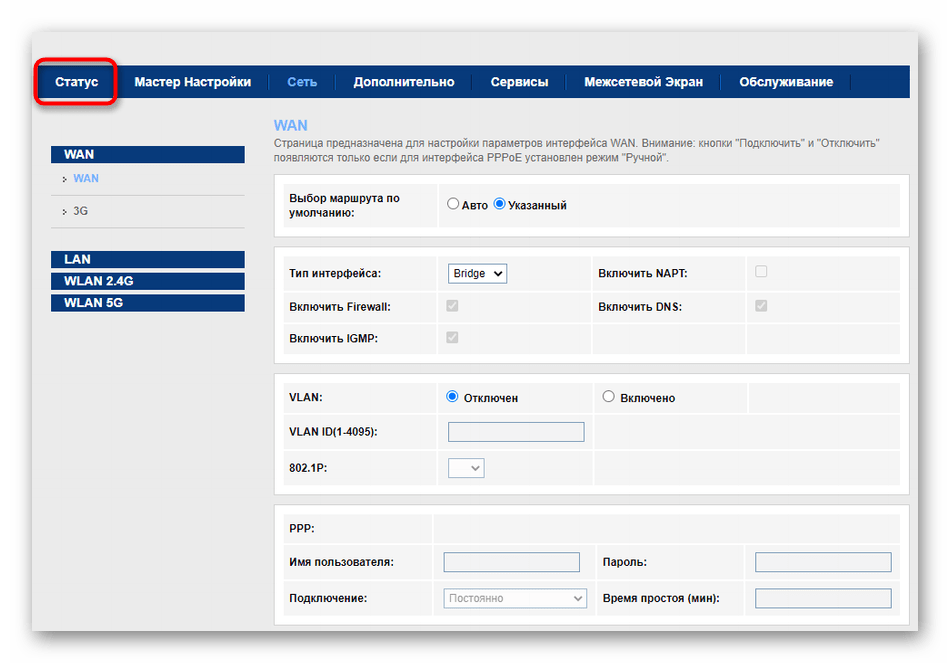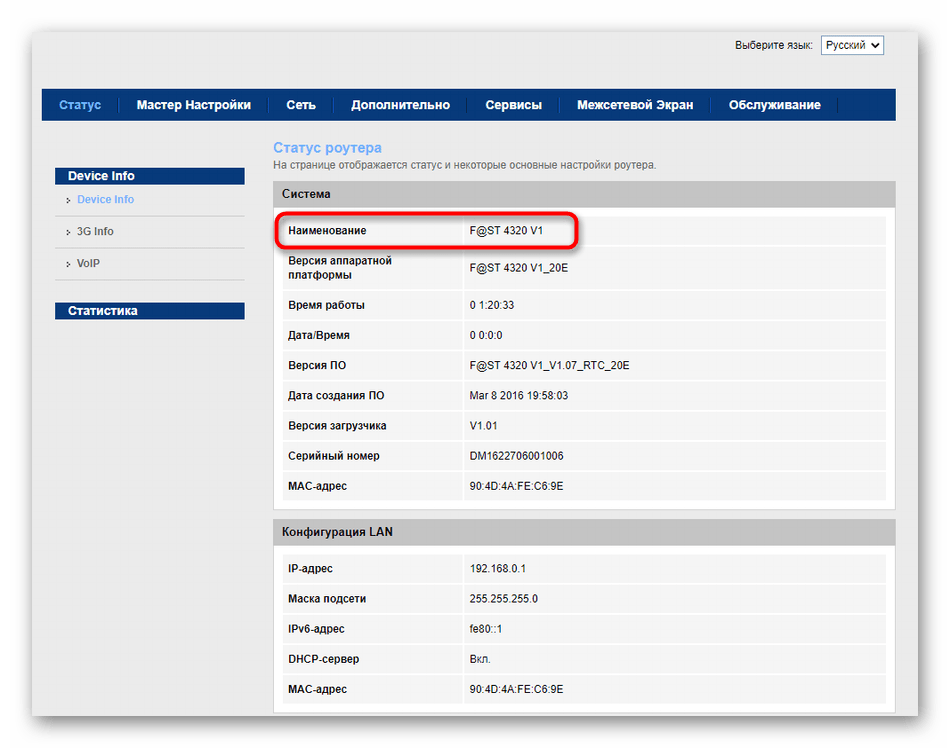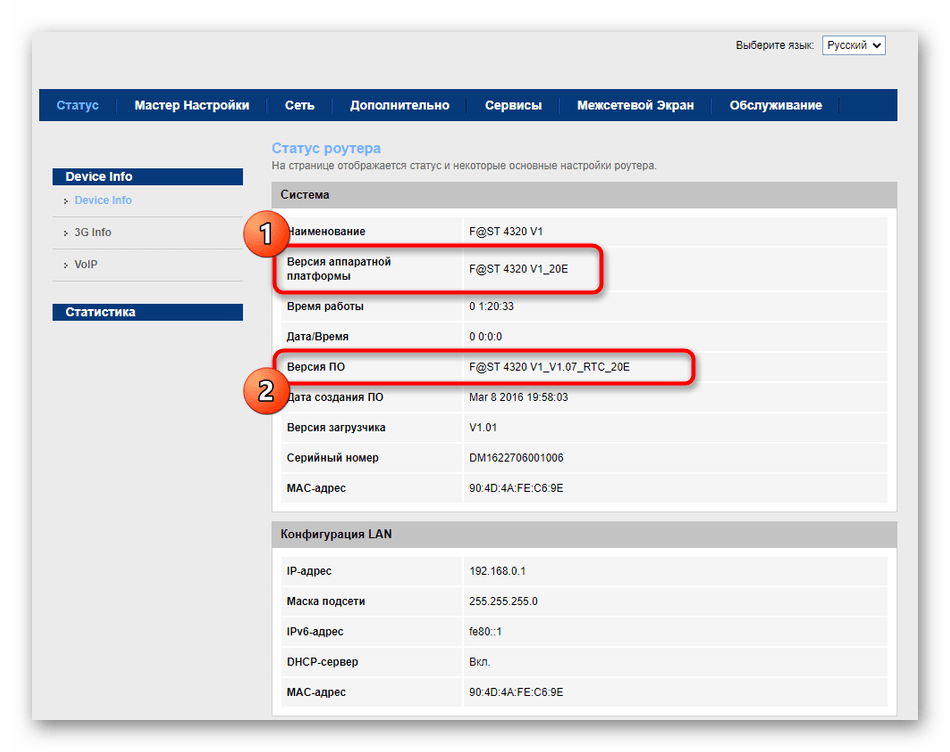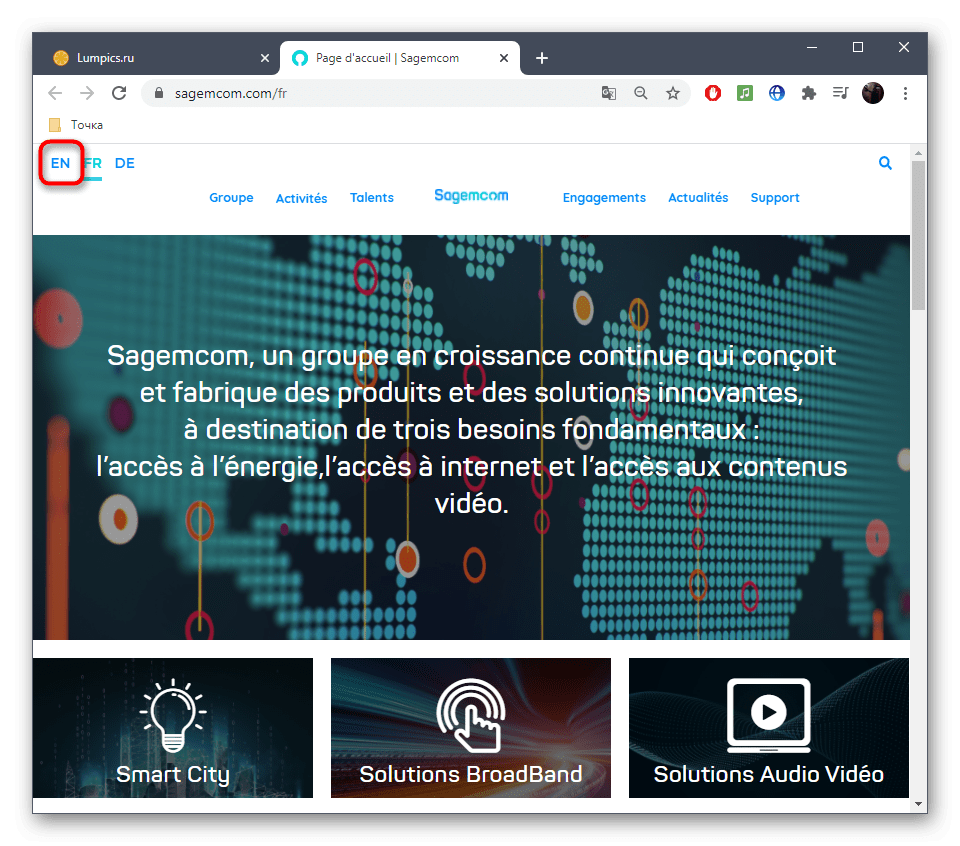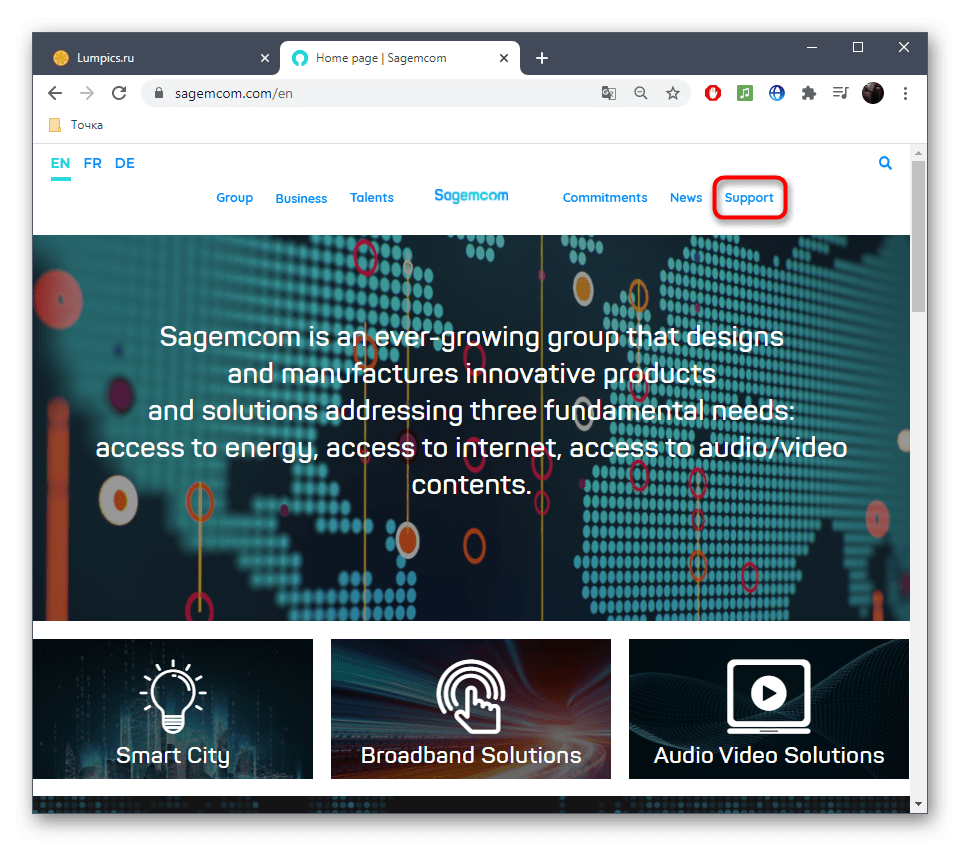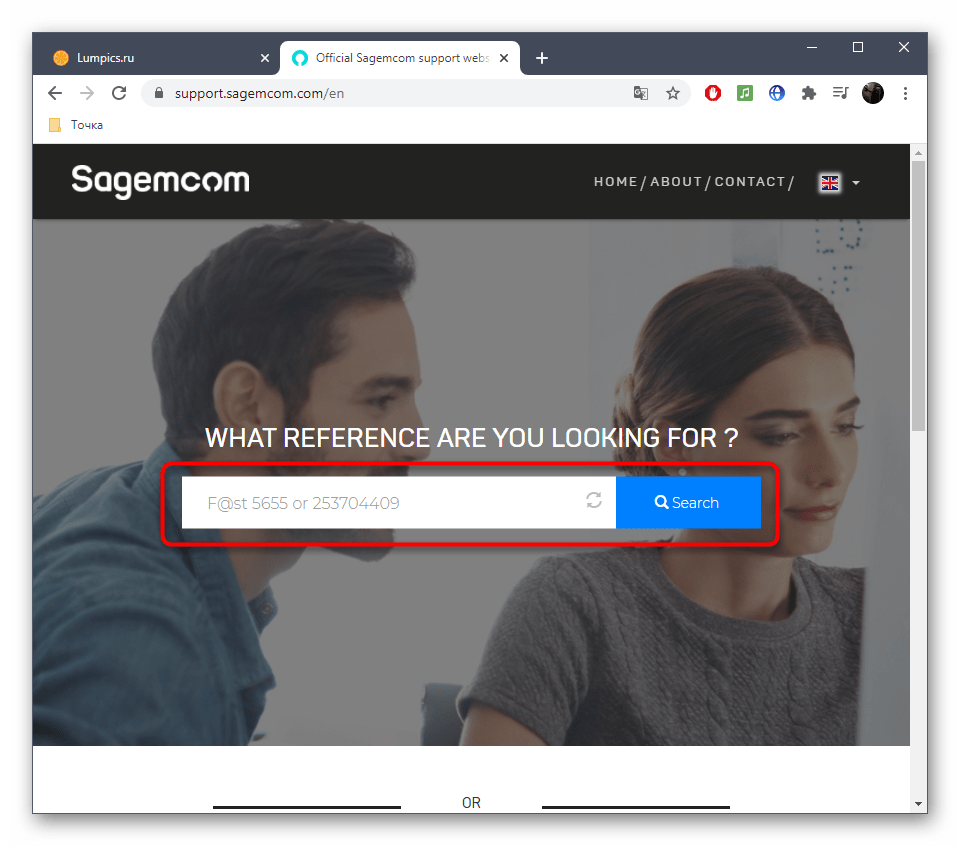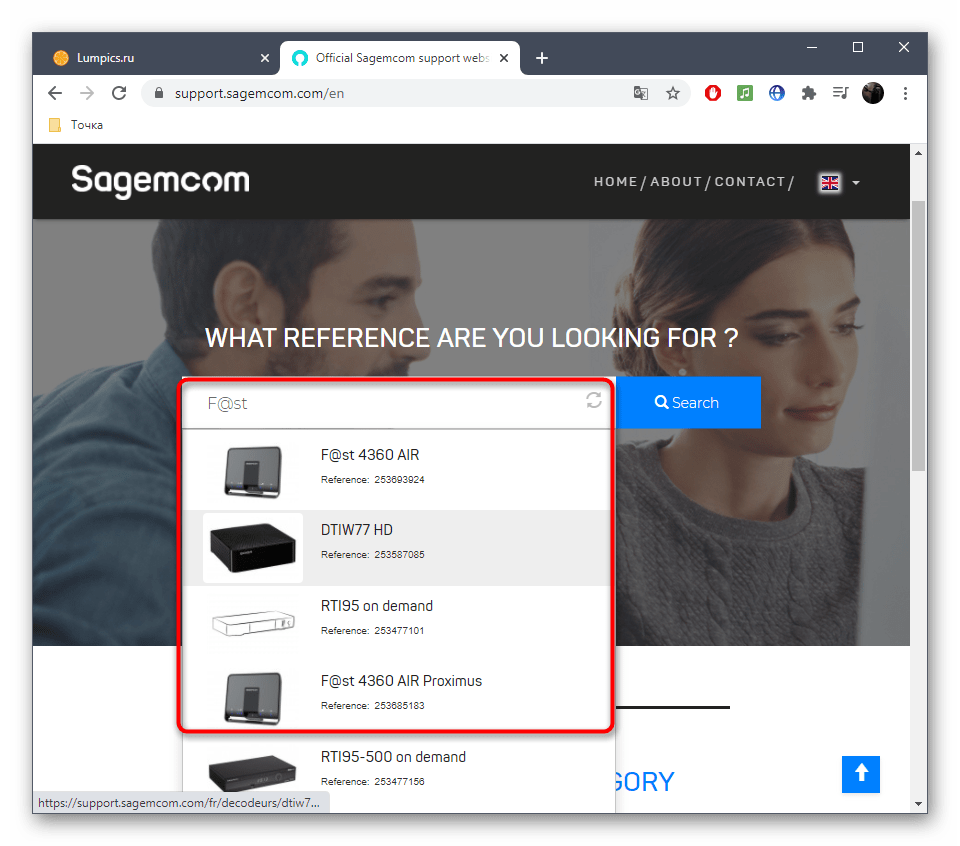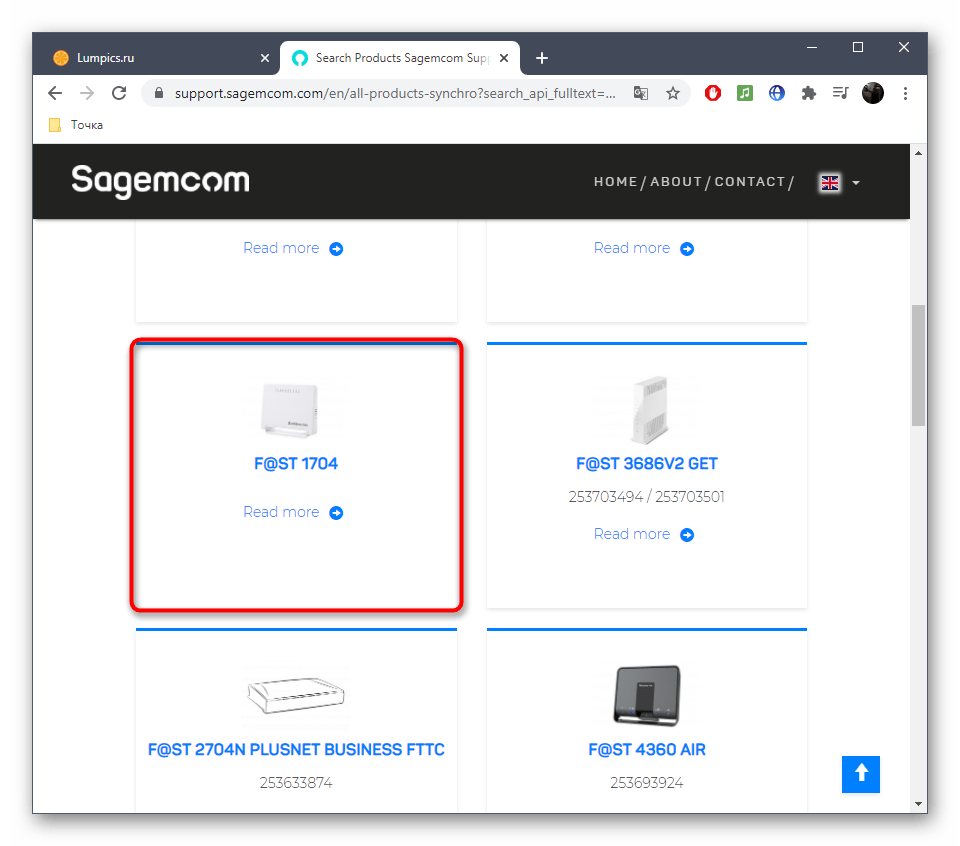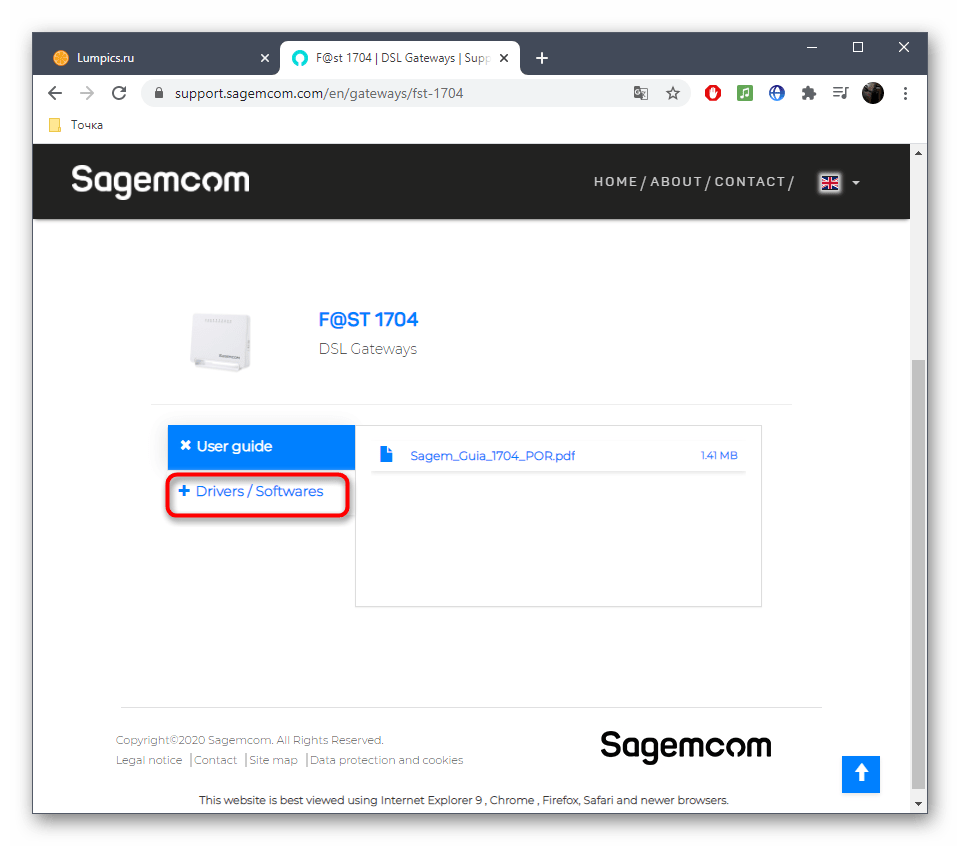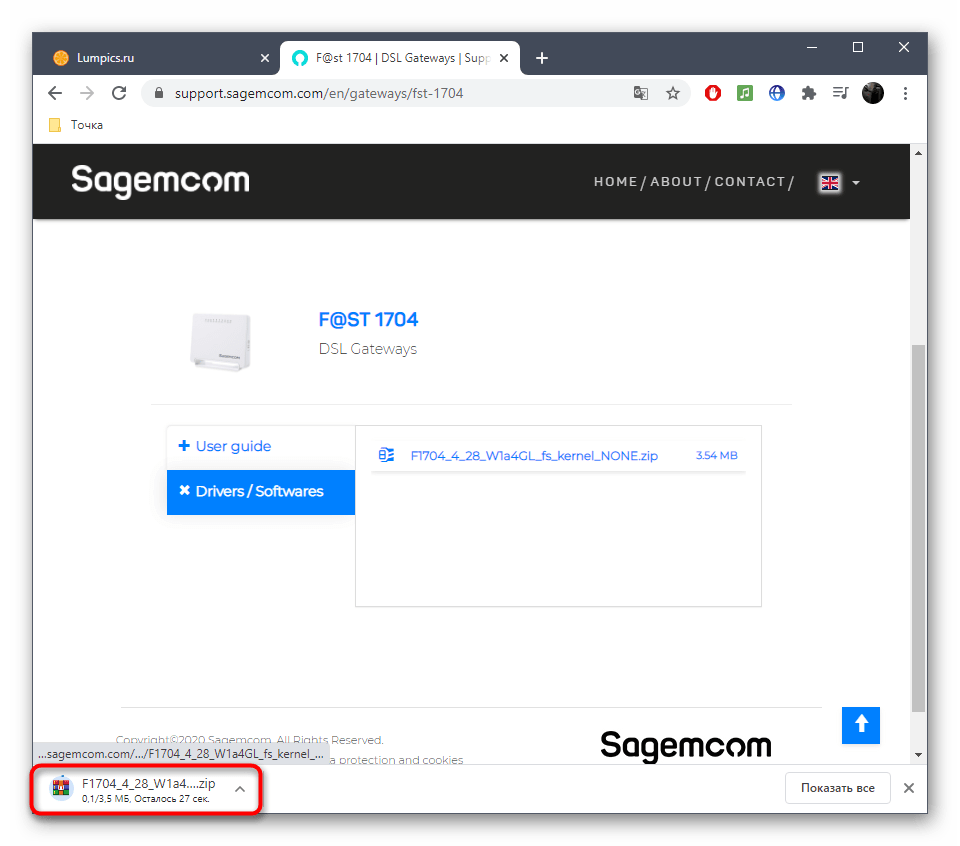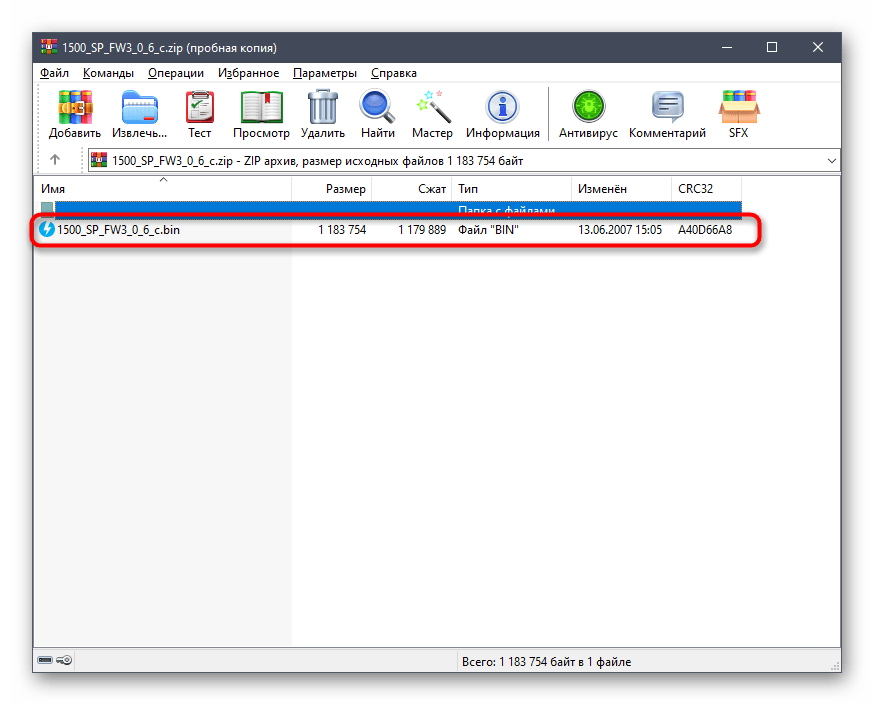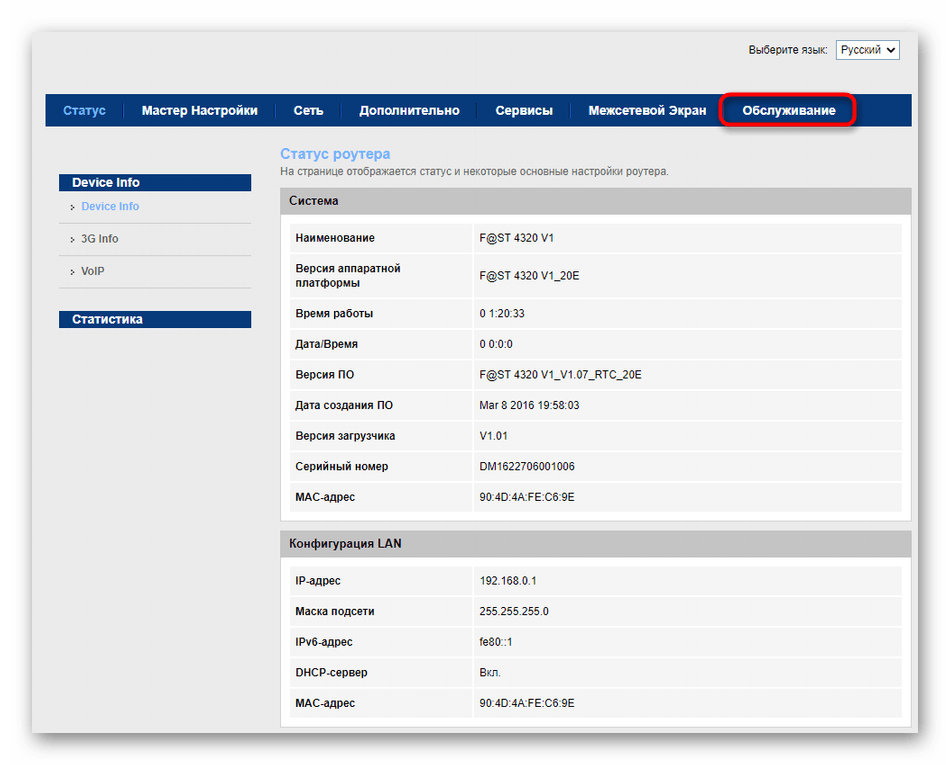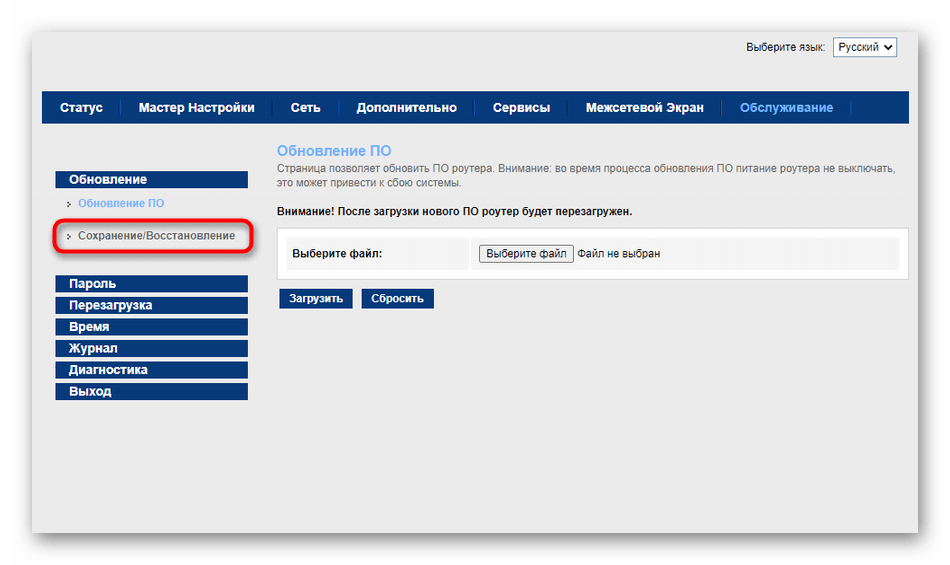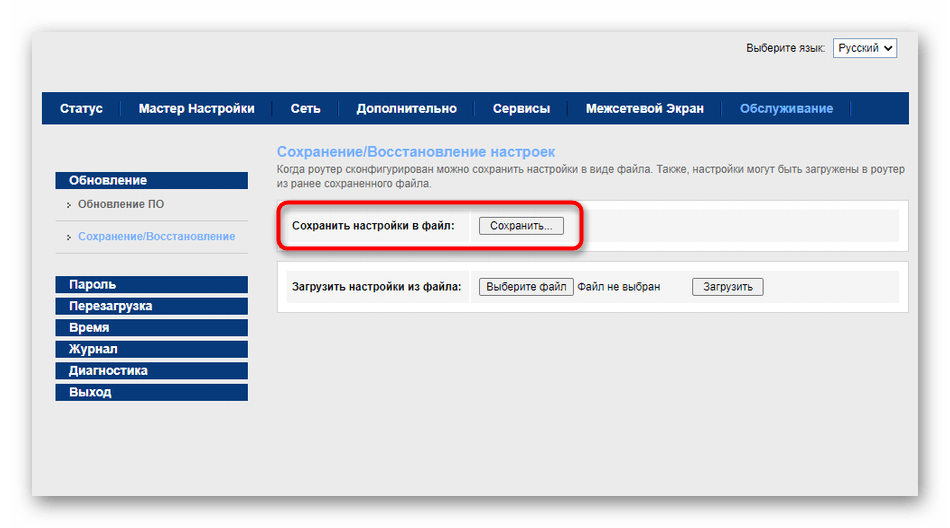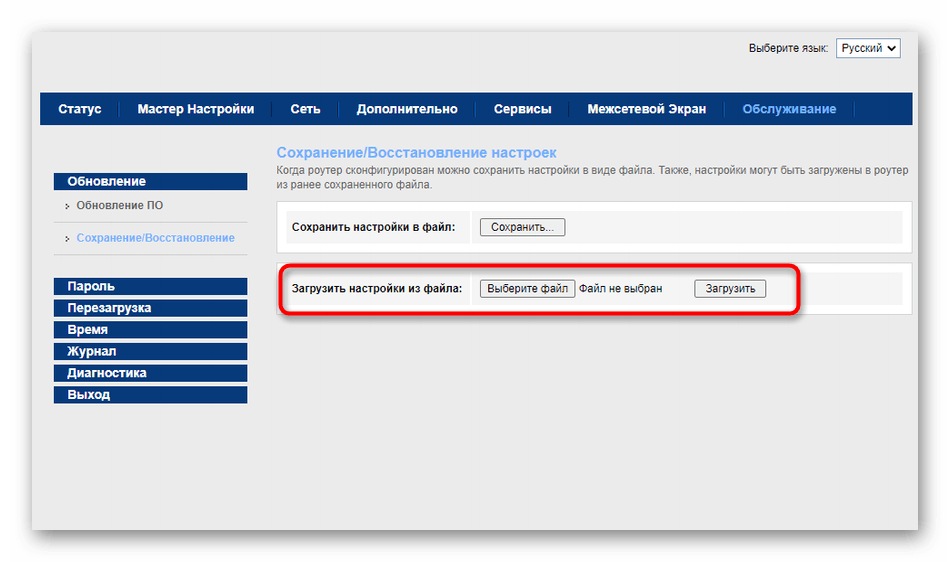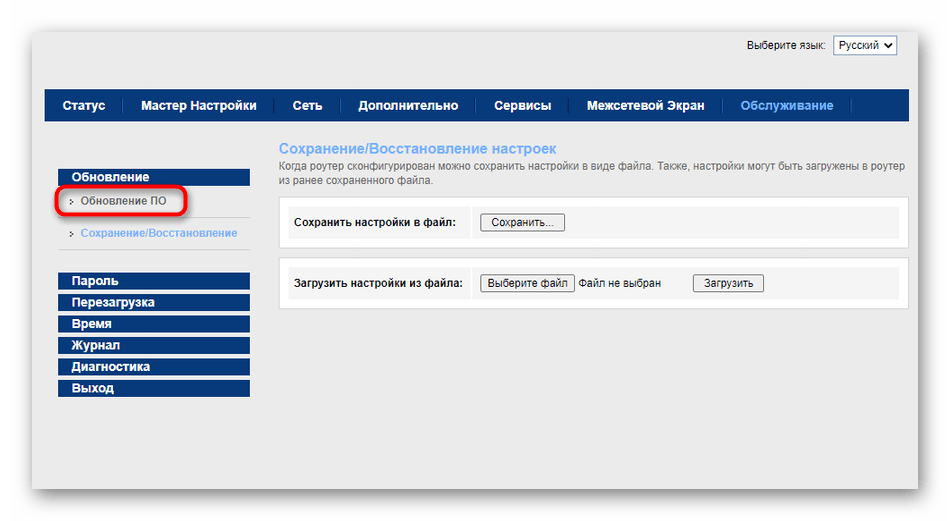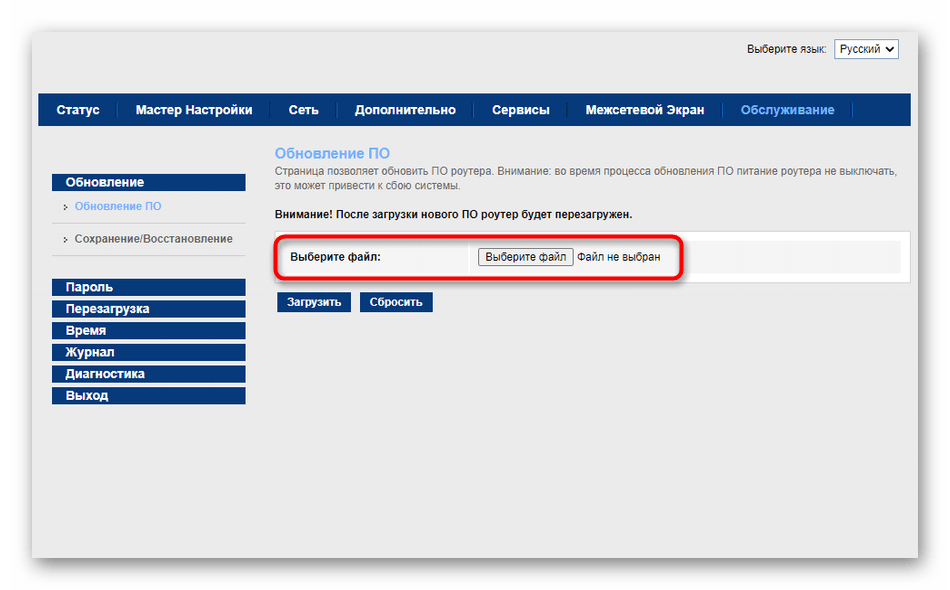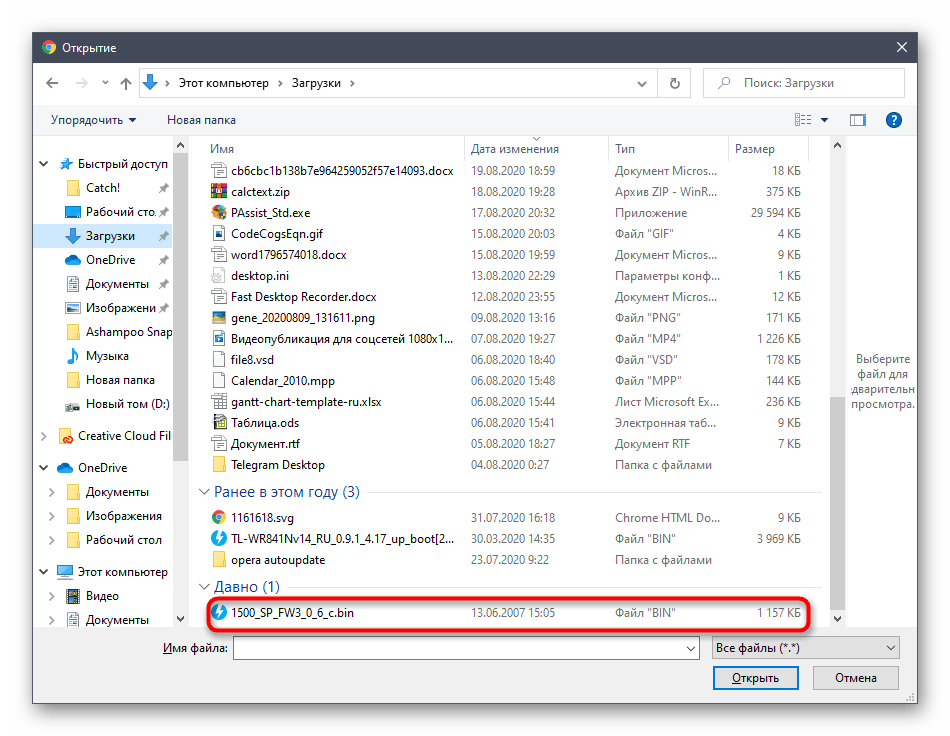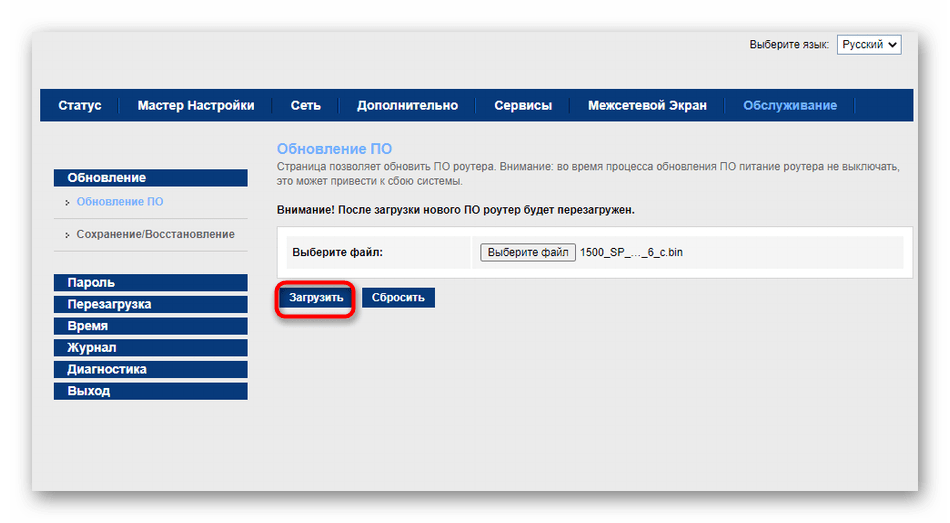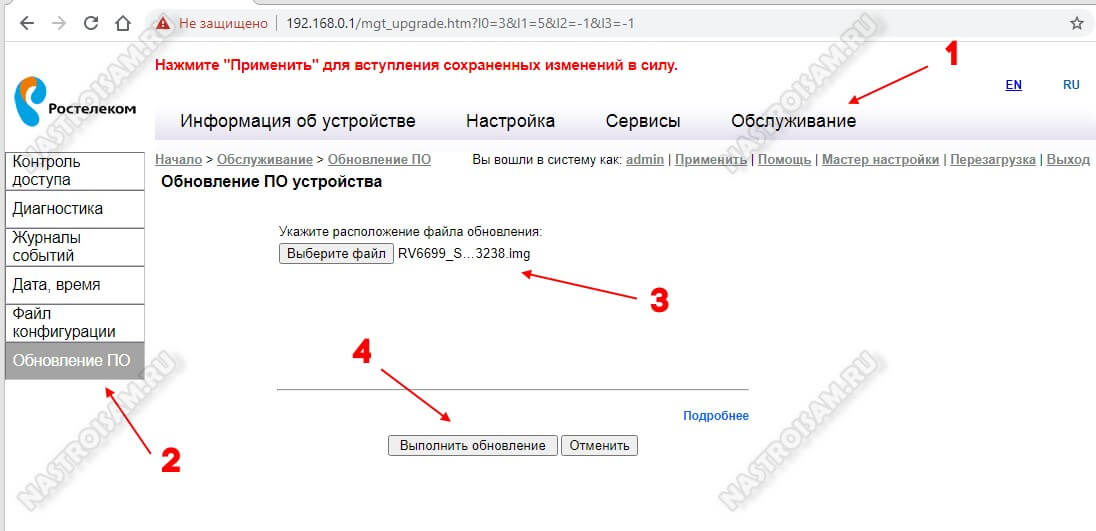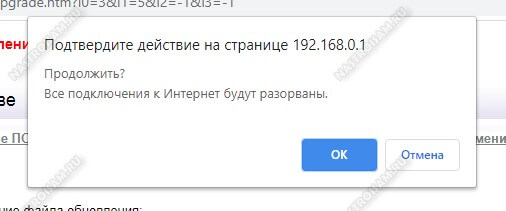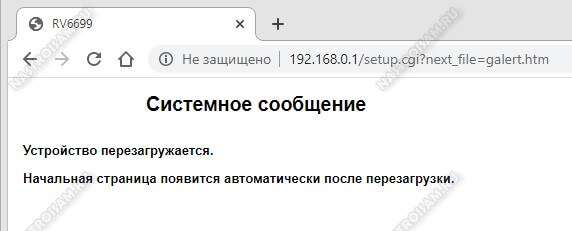- Настройка оборудования
- Блог о модемах, роутерах и GPON терминалах Ростелеком
- Прошивка Sercomm RT-FL-1 от Ростелеком
- Как обновить прошивку роутера RT-FL-1
- Настройка оборудования
- Блог о модемах, роутерах и GPON терминалах Ростелеком
- Прошивка для терминала Huawei Game RT-X
- Обновление прошивки роутера Ростелеком
- Шаг 1: Вход в интернет-центр
- Шаг 2: Определение используемой версии ПО
- Шаг 3: Поиск прошивки
- Шаг 4: Резервное копирование настроек роутера
- Шаг 5: Обновление прошивки
- Настройка оборудования
- Блог о модемах, роутерах и GPON терминалах Ростелеком
- Прошивка Sercomm RV6699 v2 для Ростелеком
- Обновление программного обеспечения
- Предыдущие версии прошивки RV6699 v2:
- Как прошить Sercomm RV6699
Настройка оборудования
Блог о модемах, роутерах и GPON терминалах Ростелеком
Прошивка Sercomm RT-FL-1 от Ростелеком
Фирменный роутер Ростелеком RT-FL-1 достаточно распространённая модель практически во всех филиалах провайдера. Фактически это полный двойник двухдиапазонного Wi-Fi роутера Sercomm S1010, который активно распространялся до этого, просто теперь он стал официальной брендированной моделью Ростелеком. Что интересно, при всём этом, нареканий по работе роутера Sercomm RT-FL-1 значительно больше, чем к S1010. Большинство проблем лечится установкой самой последней актуальной прошивки.
В этом посте я выложу все имеющиеся у меня версии прошивки роутера RT-FL-1 именно от Ростелеком. В Интернете сейчас можно найти портированную альтернативную прошивку от Padavan для этого устройства, но это уже для любителей поковыряться в таком, честно говоря, простом и не очень интересном устройстве. Все необходимые большинству абонентов функции без особых проблем настраиваются и работают на стоковом программном обеспечении.
Самая актуальная прошивка RT-FL-1 на сегодняшний день:
В ней решено большинство недочётов, присутствующих в предыдущих версиях ПО.
Внимание! Если Вам попадётся версия ПО 1.0.13 — крайне не рекомендую её прошивать из-за большого количества проблем с интерфейсами роутера. В частности — с модулем Wi-Fi.
Более старые версии ПО:
Как обновить прошивку роутера RT-FL-1
Для того, чтобы обновить программное обеспечение роутера Sercomm RT-FL-1 от Ростелеком, Вам надо сначала скачать прошивку по ссылкам выше. После этого идём в настройки роутера. Для этого в браузере вводим его IP-адрес 192.168.0.1. Логин для входа — admin , а пароль написан на наклейке, которая находится на нижней части корпуса устройства.
После авторизации, нужнно открыть раздел меню «Основные настройки» → «Обновление прошивки».
Теперь надо нажать на кнопку «Выберите файл»:
Появится окно проводника, в котором надо зайти в папку с загрузками и выбрать скаченный файл прошивки роутера Ростелеком. Нажмите кнопку «Открыть».
Всё готово к обновлению ПО. Нажимаем кнопку «Установить обновление». Остаётся подождать несколько минут, после чего девайс перезагрузится.
Настройки при обновлении не сбрасываются, а потому дальше роутер будет работать в штатном режиме.
Настройка оборудования
Блог о модемах, роутерах и GPON терминалах Ростелеком
Прошивка для терминала Huawei Game RT-X
Игровой оптический PON-терминал Huawei Game RT-X является одним из лучших ONT терминалов для пассивных оптических сетей не только среди предлагаемых абонентам ПАО Ростелеком, но и в общем, среди подобных устройств. Он и самый дорогой, к слову. Обзор этого роутера я уже делал ранее здесь. Главная проблема, которая возникала у его владельцев на тот момент — это низкая скорость по Wi-Fi и иногда нестабильный уровень сигнала. Все ждали когда же выйдет свежая прошивка для Game RT-X от Ростелеком, которая устранит все эти неприятности. И вот её наконец-таки дождались!
Самая последняя на момент написания статьи версия ПО для этого игрового PON-терминала вот такая: V5R019C30S120. Её change-лог выглядит следующим образом:
-
- Решены проблемы со скоростью Wi-Fi;
- Устранены недочёты в работе VoIP для TriplePlay;
- Исправлен ряд ошибок в Web-интерфейсе;
- Реализована Поддержка RFC3262 через TR-069
- Убрана ошибка «Некорректное время» для NTP
Перепрошить ONT маршрутизатор Game RT-X на новую прошивку достаточно просто и в настоящий момент для этого не надо прав суперпользователя.
Порядок действий:
1. Скачать прошивку для Game RT-X от Ростелеком (ссылка) и положить в корневой каталог локального диска;
2. Зайти в веб-интерфейс через IP-адрес 192.168.0.1, ввести логин и пароль.
3. Открыть раздел WebUI «Инструменты» → «Обновление ПО»;
4. Нажать кнопку «Обзор» и выбрать на компьютере скачанный файл прошивки роутера;
4. Нажать кнопку «Обновить». Устройство загрузит файл ПО и перезапустится.
5. Дождаться перезагрузки устройства. В это время не выключайте и самостоятельно не перезагружайте терминал.Несмотря на то, что в новых версиях ПО «игровой» интерфейс оптического роутера выглядит несколько ярче и красивее, расположение и название разделов меню там не поменялось. Потому инструкция актуально и для старого, и для нового веб-интерфейса.
Обновление прошивки роутера Ростелеком
В этой статье пойдет о самой популярной модели маршрутизаторов, которую предоставляет Ростелеком, — Sagemcom f@st. Если же вы обладаете роутером от компании TP-Link или любой другой, воспользуйтесь поиском по нашему сайту, чтобы отыскать подходящее руководство, где будет показан полный процесс обновления прошивки целевого сетевого оборудования.
Шаг 1: Вход в интернет-центр
Все действия, относящиеся к обновлению программного обеспечения маршрутизатора Sagemcom f@st, производятся через фирменный веб-интерфейс. Это меню пригодится и для определения основной информации, по которой выполняется поиск версии ПО, поэтому авторизация в интернет-центре является обязательной процедурой. Если вы ранее никогда не сталкивались с ней, обратитесь к другому руководству на нашем сайте, помогающему справиться с поставленной задачей.
Шаг 2: Определение используемой версии ПО
Узнать используемую версию программного обеспечения маршрутизатора нужно для того, чтобы потом, отталкиваясь от этой информации, отыскать обновление, а не случайно скачать такую же сборку или старее. Эта операция займет буквально несколько секунд, ведь необходимые сведения есть в интернет-центре сетевого оборудования.
- После успешной авторизации в веб-интерфейсе откройте раздел «Статус», перейдя к нему через панель сверху.
- Ознакомьтесь с наименованием модели, если не знаете точное название используемого роутера.
- Далее обратите внимание на строки «Версия аппаратной платформы» и «Версия ПО». Первое значение пригодится для того, чтобы просто не перепутать две разные спецификации роутера, а второе поможет найти новую версию ПО.
Запомните или запишите данные для их использования при выполнении следующего шага. Внимательно смотрите на каждую цифру, ведь названия версий прошивки могут отличаться незначительно.
Шаг 3: Поиск прошивки
Самый главный этап — найти подходящую прошивку на официальном сайте. К сожалению, компания Sagemcom выпускает обновления далеко не для каждого оборудования, однако перечисление поддерживаемых моделей займет много времени, поэтому предлагаем вручную отыскать страницу используемого оборудования и ознакомиться с доступными файлами.
- Для этого кликните по ссылке выше, чтобы оказаться на главной странице сайта производителя маршрутизаторов, где в первую же очередь переключитесь на английский язык для упрощения понимания пунктов меню.
- После этого вам нужен раздел «Support».
- Воспользуйтесь строкой поиска, вписав там название своего маршрутизатора.
- Среди результатов в выпадающем меню найдите нужный.
- Вместо этого можно просто перейти к списку всех устройств и найти там свое.
- На странице роутера следует выбрать категорию «Drivers/Softwares».
- Ознакомьтесь со списком доступных прошивок и скачайте последнюю версию.
- Откройте полученный каталог через архиватор.
- Распакуйте находящийся там файл типа BIN, который и является прошивкой, в любое место на компьютере.
Шаг 4: Резервное копирование настроек роутера
Иногда обновление прошивки маршрутизатора сопровождается полным сбросом его настроек, поэтому если вы хотите их сохранить, можно воспользоваться встроенной функцией резервного копирования. Так конфигурация будет получена в виде отдельного файла, а по необходимости доступна для загрузки в том же разделе восстановления.
- В веб-интерфейсе Sagemcom f@st перейдите в раздел «Обслуживание».
- Там вас интересует категория «Сохранение/Восстановление».
- Напротив пункта «Сохранить настройки в файл» нажмите «Сохранить» и поместите полученный файл в любую папку на ПК.
- Остается только загрузить его через этот раздел, если вдруг потребуется вернуть настройки к тому состоянию, в котором они были до обновления прошивки.
Дополнительно отметим, что если у вас нет желания или возможности сохранить настройки, прочтите инструкцию по ссылке ниже. Она поможет разобраться с повторным конфигурированием маршрутизатора в том случае, когда текущая конфигурация все же будет сброшена.
Шаг 5: Обновление прошивки
Осталось только обновить прошивку маршрутизатора, чтобы добавить новые функции или улучшить его работоспособность. Этот процесс тоже выполняется через веб-интерфейс и справится с ним даже начинающий пользователь.
- В том же разделе «Обслуживание» откройте категорию «Обновление ПО».
- Сразу переходите к выбору скачанного ранее файла прошивки.
- Отыщите BIN-объект в «Проводнике» и дважды кликните по нему левой кнопкой мыши, чтобы открыть.
- Нажмите «Загрузить» и подтвердите обновление.
Учтите, что обновление прошивки займет несколько минут, поэтому во время процесса не будет доступа к сети. Важно не закрывать веб-интерфейс, пока на экране не появится соответствующее уведомление.
Настройка оборудования
Блог о модемах, роутерах и GPON терминалах Ростелеком
Прошивка Sercomm RV6699 v2 для Ростелеком
Оптический ONT-терминал Sercomm RV6699 достаточно широко распространён в макрорегиональных филиалах Ростелеком, где запущены оптические сети xPON. По качеству работы — крепкий середнячок: есть как свои плюсы, так есть минусы. Но если сравнивать, например, с не менее распространённым роутером Eltex NTU-RG-1421G-Wac, то качество покрытия Wi-Fi у Серкомма лучше в разы. Это несомненно плюс! А минусы производитель достаточно оперативно залатывает, выпуская свежие прошивки для RV6699, которые я буду выкладывать здесь по мере поступления новых версий.
Обновление программного обеспечения
На момент написания поста, самая свежая прошивка Sercomm RV6699 v2 такая:
— Ряд исправлений в веб-интерфейсе
— Работа с IPv6
— Исправлен ряд ошибок с SIP-телефонией
— Включена защита от перебора паролей
— Различные мелкие исправления в функционалеПредыдущие версии прошивки RV6699 v2:
Вот её официальный changelog:
1. Восстановлена работа Bridge VPN на ONT
2. Смена IP SBC в DNS
3. Подключение большого количества клиентов на SSID
4. Загрузка файла конфигурации
5. Решены проблемы с работой TR-069 на SERCOMM RV6699
6. При выключении PPPoE ONT не кладет сессию
7. Настройка Remote host
8. Нельзя поставить несуществующий часовой пояс
9. Настройка NTP
10. Контроль радиомодуля через TR-069
11. Настройка удаленного доступа
12. Убран неработающий сервер печати (Print server)
13. Смена пароля при первичной настройке терминала
14. Изменена логика работы первого старта
15. Настройка PortMapping через ACS
16. Сохраняется пароль WiFi при смене типа шифрования1. Устранена проблема с multicast
2. Получение прав superadmin из-под обычного пользователя
3. Добавлен спец. символ в пароле PPPoE (“%”)
4. Улучшена производительность
5. Устранены самопроизвольные перезагрузки
6. DNS запросы на sdp.svc.iptv.ru
7. Адреса из локального пула
8. Проблема подключения к 140,144 каналам на Sercomm RV6699
9. STB не получает IP-адрес после перезагрузки терминала
10. Самопроизвольные перезагрузки ONT на некоторых OLT
11. Некорректное отображение устройств в режиме BridgeПримечание: Начиная с именно с версии 3.2.35 на оптических терминалах Sercomm изменился пароль суперпользователя Root. Теперь он генерируется на портале техподдержки индивидуально для каждого ONT-терминала.
Как прошить Sercomm RV6699
Теперь немного поговорим о самой процедуре обновления программного обеспечения оптического терминала Серкомм. Дело в том, что в разных макрорегиональных филиалах сложилась разная ситуация с централизованным управлением ONT-терминалами. Где-то её внедрили, а где-то ещё всё только в проекте. Так вот в тех филиалах, где система внедрена и работает обновление прошивки терминала Sercomm RV6699 v2 происходит в автоматическом режиме. И даже если Вы прошьёте его на иную версию — система закатает обратно ту, которую ей указали. Это надо учитывать.
Инструкция (для филиалов, где обновлять прошивку RV6699 надо вручную) :
Для входа в настройки роутера введите в адресной строке браузера IP адрес 192.168.0.1. Логин и пароль для входа написаны на наклейке, которая приклеена к нижней части оптического роутера.
Порядок действий:
1. В главном меню вверху страницы выберите пункт «Обслуживание».
2. В меню слева откройте раздел «Обновление ПО».
3. В правой части окна нажмите на кнопку «Выбрать файл». Откроется меню проводника, в котором надо найти и выбрать файл прошивки для Sercomm RV6699 v2.
4. Нажмите на кнопку «Выполнить обновление».
5. В появившемся окне подтвердите действия, нажав на кнопку «ОК».Теперь остаётся только дождаться, пока роутер выполнить обновление прошивки и перезагрузится.
После перезагрузки оптического терминала Серкомм зайдите в его веб-интерфейс и проверьте настройки устройства.
Примечание: Как правило, при обновлении, конфигурация не сбрасывается , но исключать случайный сбой тоже нельзя.